


在使用 Windows 11 时,插入 U 盘或其他可移动存储设备通常是我们传输文件、备份数据或进行其他操作的必要步骤之一。然而,有时您可能会插入 U 盘后发现,在资源管理器中看不到 U 盘的存在,这可能会让人感到困惑和沮丧。在本文中,我们将探讨一些可能导致 Windows 11 无法识别 U 盘的原因,并提供解决这些问题的方法,以确保您可以顺利地使用您的可移动存储设备。
具体方法如下:
1、右键单击“此电脑”,选择“管理”。

2、点击“设备管理器”,展开“通用串行总线控制器”。
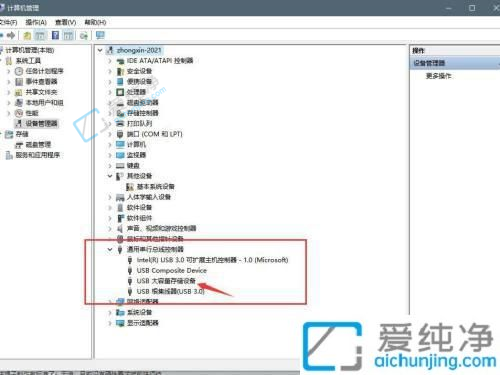
3、在列表中找到“USB大容量存储设备”,右键点击并选择“卸载”。
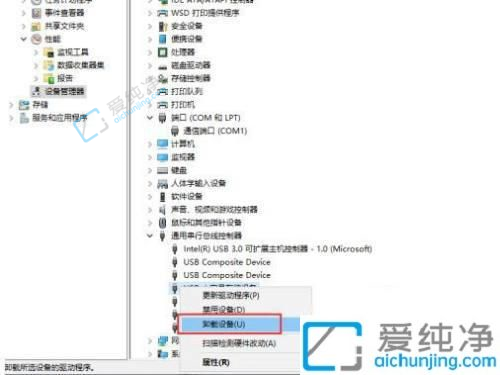
4、完成以上步骤后,拔出U盘并重新插入。此时,您就可以成功读取U盘内容了。
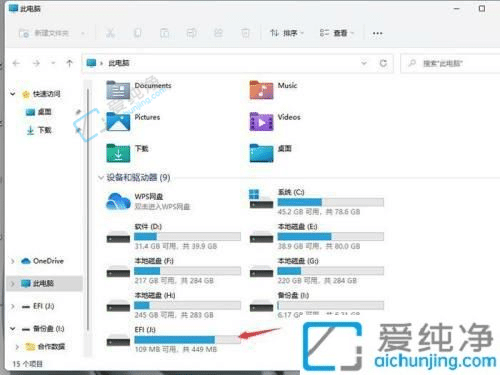
通过本文介绍的方法,用户可以轻松地解决Windows 11中插上U盘后看不到U盘的问题,确保能够正常使用外部存储设备。然而,在进行操作时,建议用户留意可能导致U盘无法识别的因素,例如驱动问题或者U盘本身的故障,并根据具体情况进行排查和处理。
| 留言与评论(共有 条评论) |